Najlepszy przewodnik po transferze z Xiaomi do Samsung S10
Po świetnym wykorzystaniu urządzenia Xiaomi, postanawiasz z niego zrezygnować. A teraz masz zamiar przejść z Xiaomi na Samsunga S10/S20. Dobrze! Decyzja jest naprawdę znacząca.
Chociaż jesteś ekscytujący, aby zdobyć najnowszego Samsunga S10/S20, musisz się zastanawiać, jak przesłać dane z Xiaomi do Samsunga S10/S20, prawda? Dobrze! Nigdy więcej zmartwień, ponieważ rozważyliśmy wszystkie Twoje obawy.
Przynieśliśmy Ci pełny samouczek dotyczący tego, co zrobić, aby przesłać dane po przejściu z Xiaomi na Samsung S10/S20. Przygotuj się więc i zacznij czytać ten post. Zapewniamy, że będziesz miał dużą wiedzę na ten temat.
- Część 1: Przenieś z Xiaomi do Samsunga S10/S20 kilkoma kliknięciami (najłatwiej)
- Część 2: Transfer z Xiaomi do Samsung S10/S20 za pomocą MIUI FTP (kompleks)
- Część 3: Przeniesienie z Xiaomi do Samsung S10/S20 za pomocą Samsung Smart Switch (przeciętny)
- Część 4: Transfer z Xiaomi do Samsunga S10/S20 za pomocą CloneIt (bezprzewodowo, ale niestabilnie)
Część 1: Przenieś z Xiaomi do Samsunga S10/S20 kilkoma kliknięciami (najłatwiej)
Po przejściu z Xiaomi na Samsung S10/S20, DrFoneTool – Przeniesienie telefonu z pewnością pomoże Ci w bezproblemowym i najszybszym transferze. Został zaprojektowany w taki sposób, aby zapewnić prosty i jedno kliknięcie proces przenoszenia. Można zaufać temu narzędziu ze względu na jego kompatybilność i wskaźnik sukcesu. Pokochały go miliony użytkowników i jest wiodącym oprogramowaniem do przesyłania danych.

DrFoneTool – Przeniesienie telefonu
Proces przechodzenia z Xiaomi na Samsung S10/S20
- Może przenosić różne typy danych między urządzeniami, takie jak kontakty, wiadomości, zdjęcia itp.
- W pełni kompatybilny z iOS 13 i Android 9 oraz wszystkimi urządzeniami z Androidem i iOS
- Może przenosić się z Androida na iOS i odwrotnie oraz między tymi samymi systemami operacyjnymi
- Całkowicie bezpieczny i niezawodny w użyciu
- Nie gwarantujemy nadpisania plików i utraty danych
Jak przesłać dane z Xiaomi do Samsunga S10/S20 za pomocą kilku kliknięć?
Krok 1: Uruchom DrFoneTool na PC
Aby zainicjować transfer Xiaomi do Samsung S10/S20, pobierz DrFoneTool, klikając „Rozpocznij pobieranie” powyżej. Po zakończeniu pobierania zainstaluj go na swoim komputerze. Otwórz go później i kliknij zakładkę „Przełącz”.

Krok 2: Połącz dwa urządzenia
Zdobądź swój model Xiaomi i Samsung S10/S20 i połącz je z komputerem za pomocą odpowiednich przewodów USB. Możesz zauważyć urządzenie źródłowe i docelowe na ekranie. Jeśli jest błąd, po prostu kliknij przycisk „Odwróć”, aby odwrócić telefony źródłowe i docelowe.

Krok 3: Wybierz typy danych
Wymienione typy danych będą widoczne na ekranie komputera. Po prostu sprawdź przedmioty, które chcesz przenieść. Następnie kliknij „Rozpocznij transfer”. Będziesz teraz obserwować status transferu na swoim ekranie.

Krok 4: Przenieś dane
Podłącz urządzenia, gdy proces jest uruchomiony. W ciągu kilku minut Twoje dane zostaną przesłane do Samsung S10/S20 i zostaniesz o tym poinformowany.

Część 2: Transfer z Xiaomi do Samsung S10/S20 za pomocą MIUI FTP (kompleks)
Oto druga metoda przejścia z Xiaomi na Samsung S2/S10. Jest to darmowy sposób i wykorzystuje do tego celu MIUI. Będziesz musiał poszukać FTP w MIUI, aby przenieść dane na swój komputer. Później musisz pobrać dane skopiowane z komputera do telefonu Samsung S20/S10.
- Na początek musisz uruchomić WLAN swojego urządzenia Xiaomi. Wyszukaj Wi-Fi i połącz je. Upewnij się również, że komputer i telefon Xiaomi są połączone z tym samym połączeniem Wi-Fi.
- Teraz przejdź do „Narzędzia” i wybierz „Eksplorator”.
- Stuknij w „Kategorie”, a następnie „FTP”
- Następnie naciśnij „Uruchom FTP”, a zobaczysz witrynę FTP. Pamiętaj o tym adresie IP i numerze portu witryny.
- Następnie powinieneś utworzyć lokalizację sieciową na swoim komputerze. W tym celu kliknij dwukrotnie „Ten komputer/Mój komputer” i otwórz go. Teraz kliknij prawym przyciskiem myszy w puste miejsce i kliknij „Dodaj lokalizację sieciową”.
- Kliknij „Dalej” i wybierz „Wybierz niestandardową lokalizację sieciową”.
- Kliknij ponownie ‘Dalej’ i wypełnij pole ‘Adres internetowy lub sieciowy’.
- Przejdź do „Dalej” jeszcze raz, a teraz wejdź w pole z napisem „Wpisz nazwę dla tej lokalizacji sieciowej”.
- Kliknij „Dalej”, a następnie „Zakończ”.
- Spowoduje to utworzenie lokalizacji sieciowej na twoim komputerze.
- Na koniec możesz przenieść swoje dane z Xiaomi do Samsunga S10/S20.
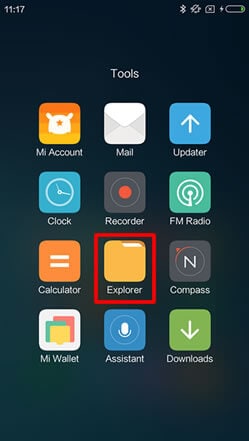
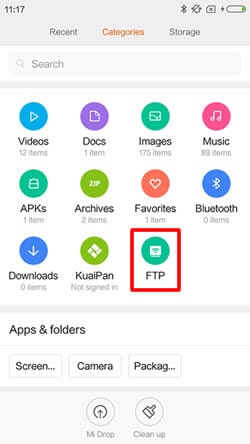
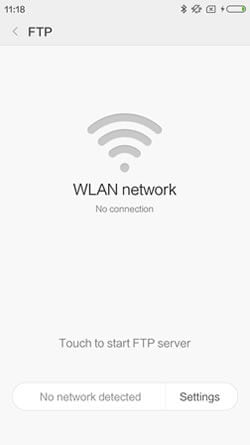
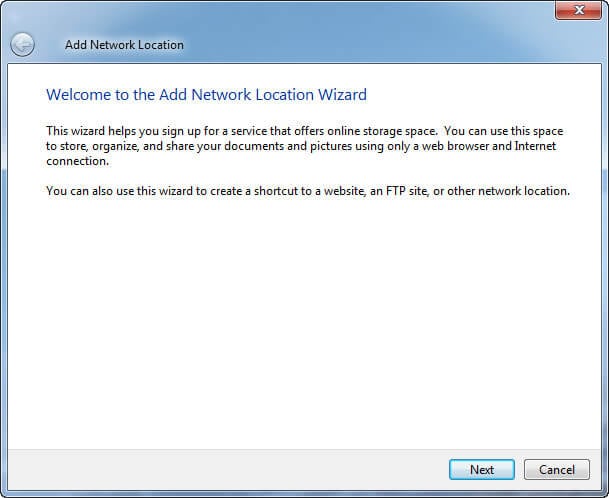
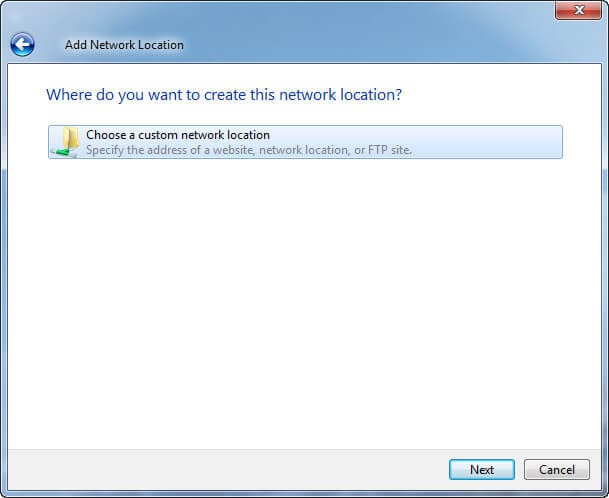
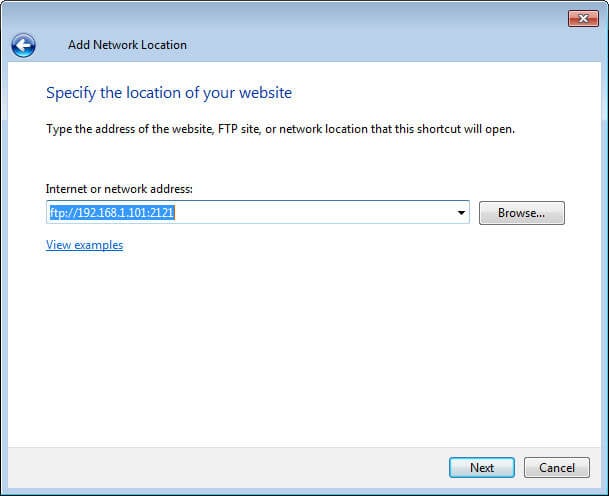

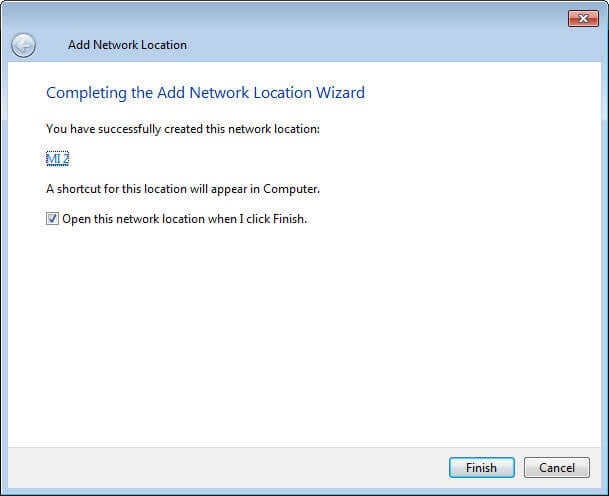
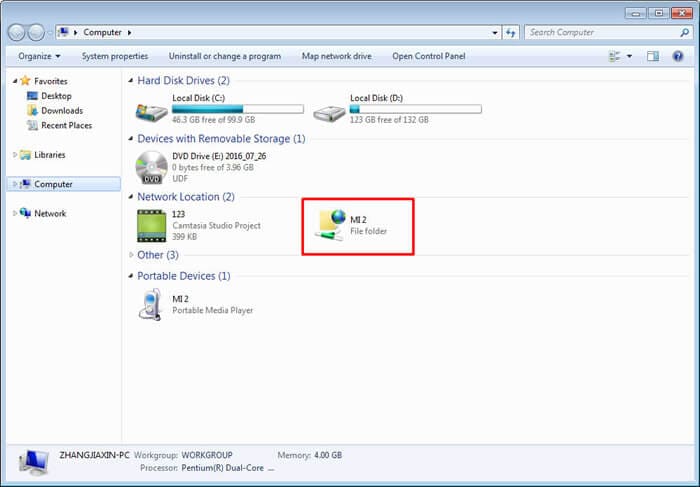
Część 3: Przeniesienie z Xiaomi do Samsung S10/S20 za pomocą Samsung Smart Switch (przeciętny)
Oto kolejny sposób na synchronizację danych z Xiaomi do Samsunga S10/S20. Jeśli chodzi o przejście na urządzenie Samsung, możesz skorzystać z pomocy Samsung Smart Switch.
Jest to oficjalne narzędzie do przesyłania Samsung, które umożliwia użytkownikom przenoszenie danych z dowolnego urządzenia na urządzenie Samsung. Jednak eksportowanie z urządzenia Samsung nie jest możliwe w tej aplikacji. W tej aplikacji obsługiwane są ograniczone typy plików, co gorsza, wiele osób skarży się, że czas przesyłania danych jest bardzo długi z Samsung Smart Switch, a niektóre nowe modele Xiaomi nie są kompatybilne.
Oto jak wykonać transfer z modeli Xiaomi Mix / Redmi / Note za pomocą Smart Switch.
- Po pierwsze, odwiedź Google Play na swoim Xiaomi i Samsung S10/S20 i pobierz Smart Switch na oba urządzenia.
- Zainstaluj go teraz na urządzeniach. Uruchom aplikację teraz i wybierz opcję „USB”.
- Miej przy sobie złącze USB i za jego pomocą podłącz swoje urządzenia Xiaomi i Samsung.
- Wybierz zawartość, którą chcesz przenieść z Xiaomi Mi 5/4.
- Na koniec kliknij „Przenieś”, a wszystkie Twoje dane zostaną przeniesione do telefonu Samsung S10/S20.
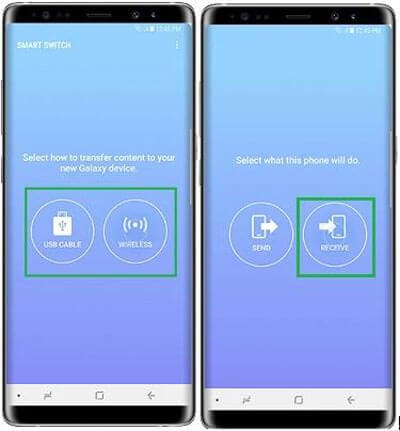

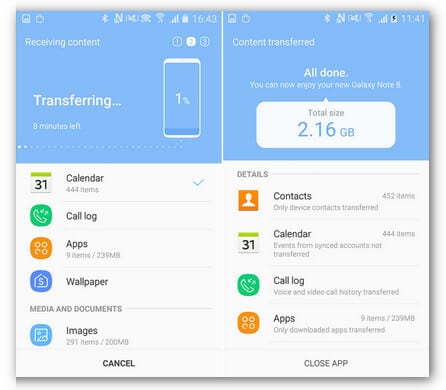
Część 4: Transfer z Xiaomi do Samsunga S10/S20 za pomocą CloneIt (bezprzewodowo, ale niestabilnie)
Ostatnim sposobem, w jaki przedstawimy Wam synchronizację danych z Xiaomi do Samsunga S10/S20, jest CLONEit. Za pomocą tej aplikacji będziesz mógł bezprzewodowo przenosić dane z Xiaomi do Samsunga S10/S20. Tak więc, jeśli szukasz metody bezprzewodowej i nie chcesz angażować komputera w proces przesyłania, ta metoda może być dla Ciebie przydatna. Proces ten nie przeniesie jednak zapisanych gier i ustawień aplikacji.
Kroki zawarte w procesie przenoszenia z Xiaomi na Samsung S10/S20 są następujące:
- Zdobądź telefon Xiaomi i pobierz na niego CLONEit. Powtórz to samo z telefonem Samsung S10/S20.
- Zainstaluj aplikację na obu telefonach, wyloguj się z konta Google na urządzeniu Xiaomi. Następnie uruchom aplikację na obu telefonach.
- Na Xiaomi dotknij „Nadawca”, podczas gdy na Samsungu S10/S20 dotknij „Odbiornik”.
- Samsung S10/S20 wykryje źródłowe urządzenie Xiaomi i poprosi o dotknięcie ikony. Z drugiej strony dotknij „OK” na swoim Xiaomi.
- Czas wybrać elementy do przeniesienia. W tym celu wystarczy dotknąć opcji „Kliknij tutaj, aby wybrać szczegóły”, a następnie wybrać dane.
- Po dokonaniu wyboru kliknij ‘Start’, a postęp przesyłania zostanie wyświetlony na ekranie.
- Gdy zobaczysz, że transfer został zakończony, kliknij „Zakończ”.
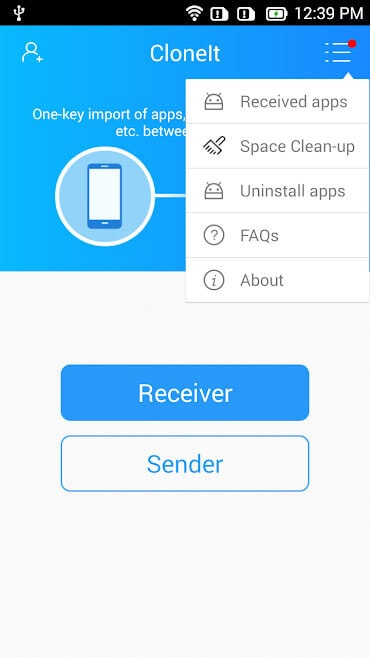
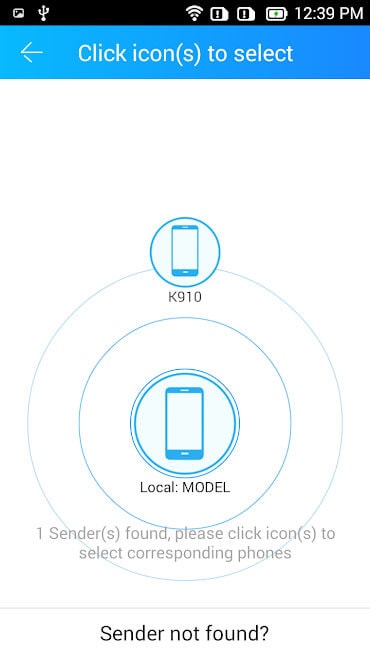
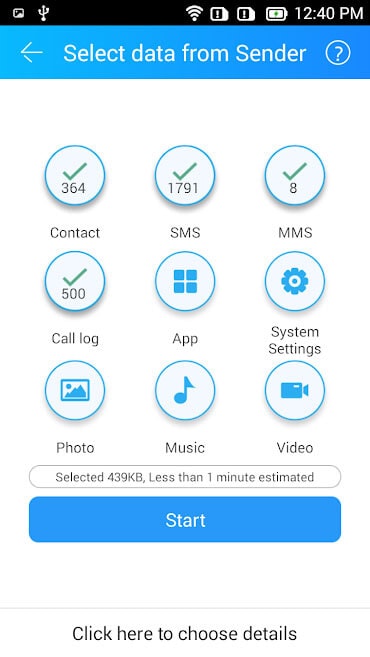
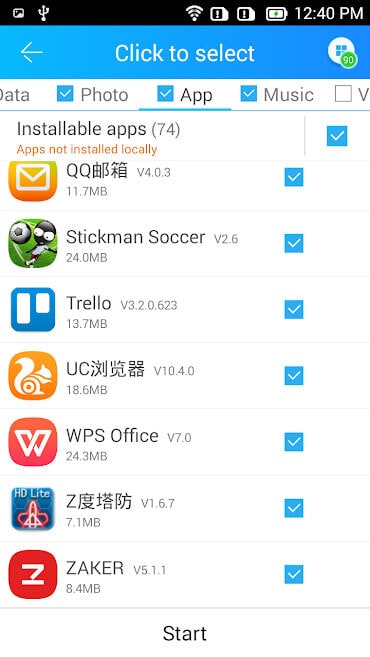
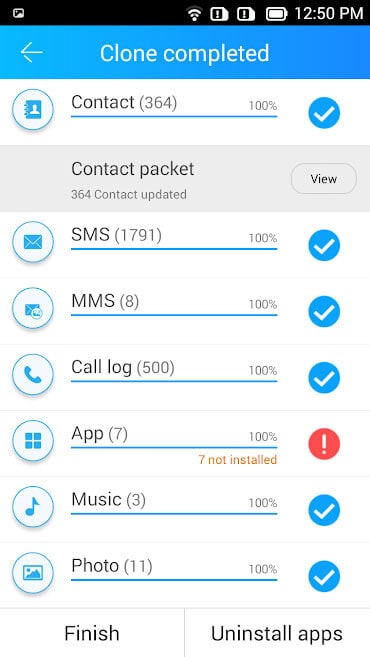
Ostatnie Artykuły:

